Jestem pewien, że nie jestem tu sam, ale poza chwilową utratą dziecka w supermarkecie, ostatnio nigdy nie bałem się bardziej niż wtedy, gdy myślałem, że zgubiłem telefon. Możesz pomyśleć, że to hiperbola lub śmieszny komentarz do współczesności, ale pomyśl tylko o tym wszystkim w naszych telefonach - informacje o kartach kredytowych i bankowych, zdjęcia rodzinne, informacje biznesowe i jeszcze. Na szczęście wielcy gracze, tacy jak Google i Samsung, mają wbudowane funkcje, które pozwalają zlokalizować telefon, pingować go, a nawet usunąć jego dane, jeśli zajdzie taka potrzeba. Pokażę ci, jak korzystać zarówno z usługi Znajdź mój telefon Samsunga, jak i z usługi Znajdź moje urządzenie Google, aby mieć oko na swoje urządzenia, aby mieć kontrolę, nawet gdy nie jesteś w posiadaniu.
Jak skonfigurować usługę Find My Mobile w telefonie Galaxy
Gorąco zachęcam do sprawdzenia, czy masz włączoną usługę Znajdź mój telefon w telefonie Galaxy, aby w przypadku zgubienia urządzenia można było szybko je zlokalizować. Oto, jak upewnić się, że jesteś objęty ochroną.
- Wyszukaj w swoim urządzeniu Znajdź moją aplikację mobilną (jest tam, ale nie pojawi się w szufladzie aplikacji).
-
Stuknij w Znajdź mój telefon komórkowy.
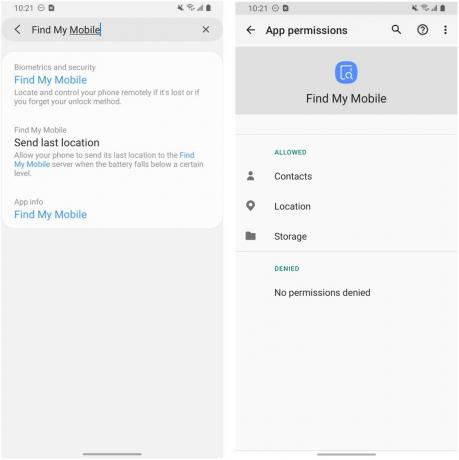 Źródło: Android Central
Źródło: Android Central - Upewnij się, że zezwalasz aplikacji na dostęp do Łączność, Lokalizacjai urządzenie Przechowywanie.
- Otworzyć Główne menu ustawień.
- Przewiń w dół i dotknij Biometria i bezpieczeństwo.
-
Upewnij się, że Przełącznik Znajdź mój telefon jest włączony.
 Źródło: Android Central
Źródło: Android Central - Stuknij w Link Find My Mobile.
- Upewnij się, że Twoje konto jest poprawne na tym ekranie i włącz Zdalne odblokowanie i Wyślij ostatnią lokalizację.
-
Po włączeniu zdalnego odblokowania pojawi się wyskakujące okienko z zapytaniem, czy chcesz wykonać kopię zapasową kodu PIN. Kran Zgodzić się.
 Źródło: Android Central
Źródło: Android Central
Na tym ostatnim ekranie możesz otworzyć aplikację Find My Mobile w przeglądarce telefonu, ale jeśli zgubisz telefon, nie będzie to zbyt pomocne. Następnie omówimy, jak zlokalizować Twoje urządzenie z innego urządzenia lub przeglądarki komputera.
Jak korzystać z usługi Find My Mobile firmy Samsung w Internecie, aby zlokalizować telefon Galaxy
- Rodzaj findmymobile.samsung.com do przeglądarki internetowej na Twoim komputerze.
- Zaloguj sie na Twoje konto. Tutaj powinieneś zobaczyć listę swoich urządzeń Samsung, którą możesz kliknąć, aby zobaczyć ich obecne miejsce pobytu.
-
Jeśli Twoje urządzenie zostanie zgubione lub zagubione, możesz kliknąć kilka czynności po prawej stronie (Pierścień, Blokowanie, śledzenie lokalizacji, usuwanie danych, tworzenie kopii zapasowych, pobieranie połączeń / wiadomości, odblokowywanie, wydłużanie żywotności baterii lub ustawianie opiekunowie).
 Źródło: Android Central
Źródło: Android Central -
Kliknij na Ustawienia link po lewej stronie nawigacji do Pobierz dane osobowe lub Usuń dane osobowe.
 Źródło: Android Central
Źródło: Android Central -
Kliknij na menu z trzema kropkami po prawej stronie nazwy urządzenia do edytować pseudonim urządzenia lub usuń go ze swojego konta.
 Źródło: Android Central
Źródło: Android Central
Nie zapomnij dodać do zakładek findmymobile.samsung.com i upewnij się, że używasz silnego, unikalnego i bezpiecznego hasła. Ostatnią rzeczą, której chcesz, jeśli brakuje twojego urządzenia, jest umożliwienie komuś innemu dostępu do tego portalu.
Jak korzystać z usługi Znajdź moje urządzenie Google w Internecie, aby zlokalizować telefon Galaxy
Oprócz usługi Find My Mobile firmy Samsung możesz również skorzystać z usługi Znajdź moje urządzenie Google, jeśli wolisz. Oto jak.
-
Rodzaj myaccount.google.com do przeglądarki internetowej na Twoim komputerze.
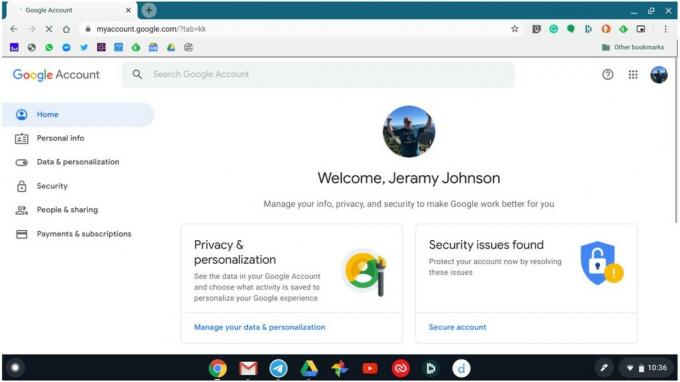 Źródło: Android Central
Źródło: Android Central - Kliknij na Bezpieczeństwo link w lewym panelu nawigacyjnym.
- Przewiń w dół do Twoje urządzenia Sekcja.
-
Kliknij na Znajdź zgubione urządzenie połączyć.
 Źródło: Android Central
Źródło: Android Central -
Znajdź zagubione urządzenie i Kliknij na to.
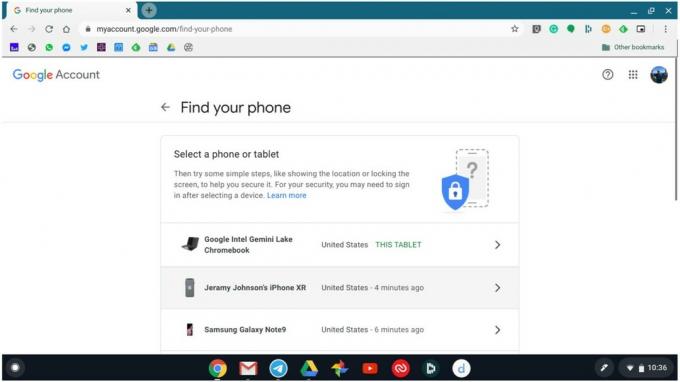 Źródło: Android Central
Źródło: Android Central -
Kliknij Pierścień lub Znajdź znaleźć swoje urządzenie.
 Źródło: Android Central
Źródło: Android Central -
Kliknij Następny kroklub przewiń w dół i wybierz jedną z innych opcji zabezpieczeń. Możesz sprawdzić ostatnie zdarzenia dotyczące bezpieczeństwa pod kątem podejrzanej aktywności, zablokować telefon, spróbować zadzwonić, wylogować się z telefonu, skontaktować się z operatorem lub rozważyć wymazanie urządzenia.
 Źródło: Android Central
Źródło: Android Central
Piękno usługi Google polega na tym, że możesz zarządzać wieloma urządzeniami różnych producentów w jednym miejscu. Wadą jest to, że możesz nie być w stanie odzyskać tak dużej kontroli nad urządzeniami niektórych producentów (na przykład produktami Apple).
Jeśli chcesz dowiedzieć się więcej na temat tych i innych informacji o koncie Google, zapoznaj się z naszą Przewodnik Znajdź moje urządzenie.
Nasze najlepsze typy sprzętu
Jeśli Twój telefon Samsung Galaxy jest trochę za długi lub jeśli telefon rzeczywiście był zgubione lub skradzione (broń Boże!), sprawdź doskonały program wymiany Samsunga i zdobądź to, co naszym zdaniem jest the najlepszy telefon roku 2020 do tej pory.
Jeramy Johnson
Jeramy jest dumny, że może pomóc Keep Austin Weird uwielbia wędrować po wzgórzach środkowego Teksasu ze śniadaniem taco w dłoni. Kiedy nie pisze o gadżetach i akcesoriach do inteligentnego domu, broni swojego związku ze swoimi inteligentnymi asystentami głosowymi w swojej rodzinie. Możesz śledzić go na Twitterze pod adresem @jeramyutgw.
